
1. Overview
안녕하세요 이 포스트에서 DartPad를 이용하여 내가 만든 Flutter app를 다른 사람에게 공유하는 방법을 다루도록 하겠습니다.
DartPad
DartPad는 SDK나 IDE 설치 없이도 Dart 및 Flutter 코드를 Web browser 환경에서 실행할 수 있는 무료 오픈 소스 온라인 편집기입니다.
dartpad.dev에 접속하여 Dart 코드 뿐만 아니라 Flutter App도 실행이 가능합니다.
2. DartPad Link Url 생성
dartpad는 기본적으로 내가 작성한 코드를 저장하지 않기 때문에 dartpad에 바로 작성한 코드를 다른 사람에게 바로 공유를 할 수 없습니다.
이를 위해 Github Gist의 도움이 필요합니다.
Github Gist
Github Gist란 간단한 메모장같은 것으로 Code Snippeset이나 로그, 메모등을 남기는데 사용합니다.
Link Url 생성 과정
-
Github Gist 에 접속하여 내가 작성한 코드를 body에 복사/붙여넣기를 합니다.
-
filename를 입력할 때 확장자를
.dart를 붙입니다.
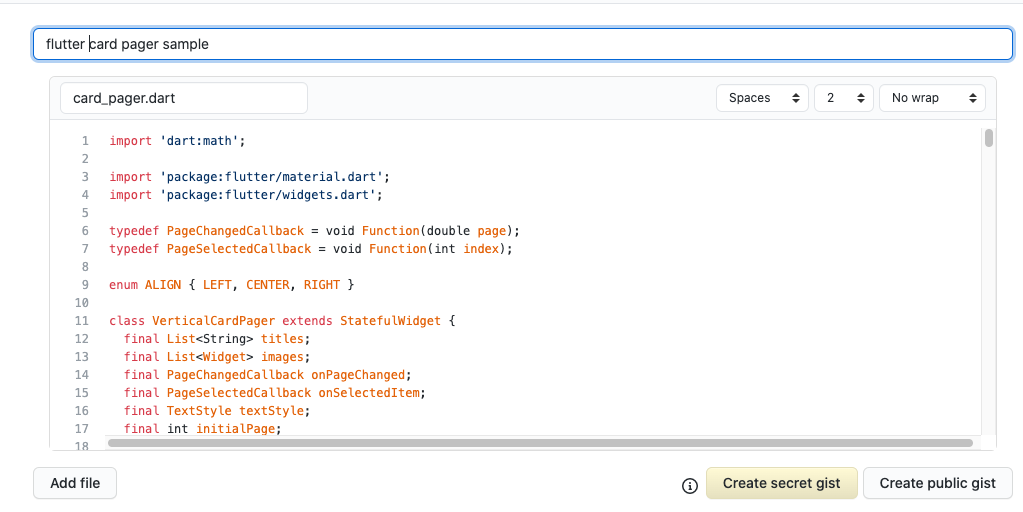
-
Create public gist버튼을 누릅니다. -
Gist를 생성하면 아래와 같이 주소창에 id가 생성되었음을 확인할 수 있습니다. </br>
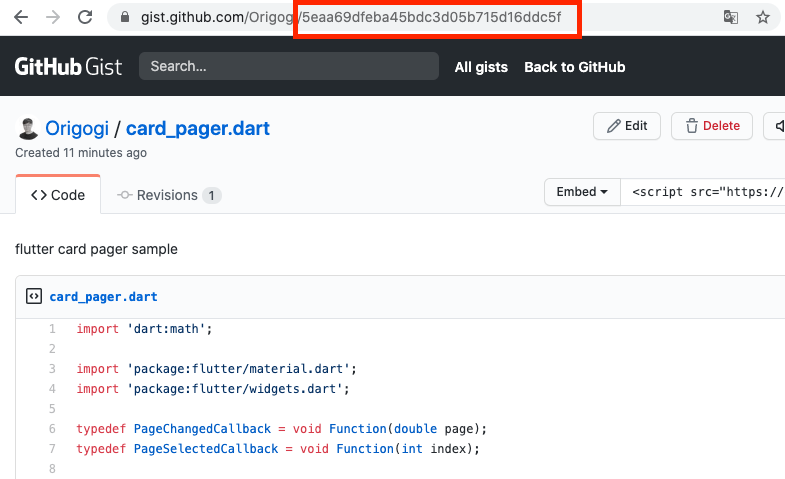
- Web browser에 아래와 같이 주소창을 입력하여 접속 되는 지 확인합니다.
https://dartpad.dev/[id]
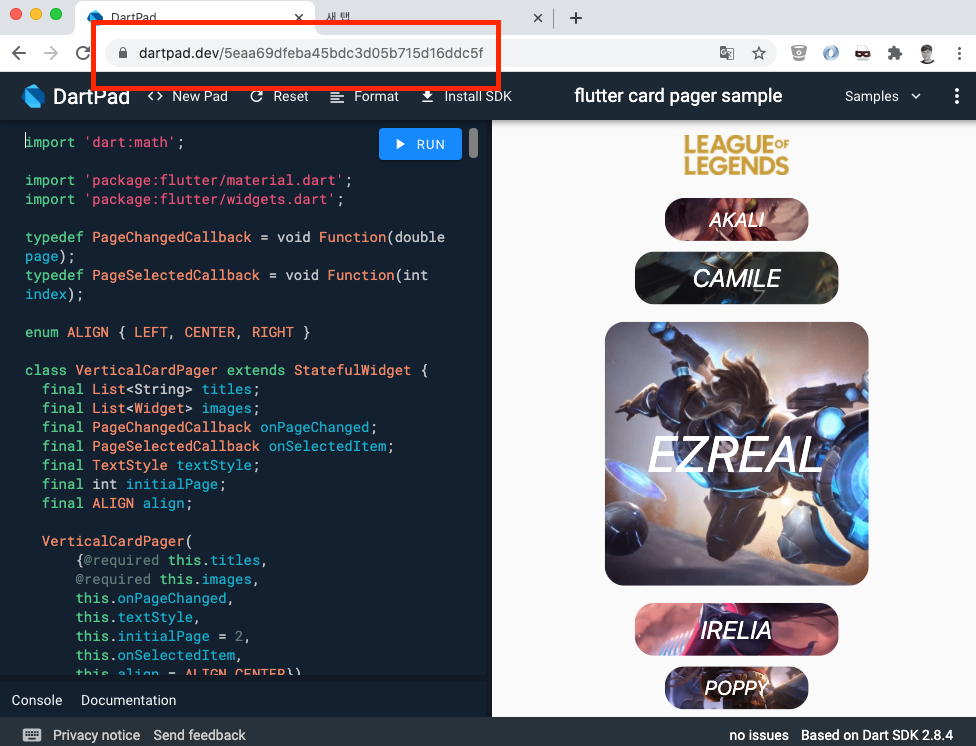
- 마지막으로 접속도 잘되고 실행도 잘되는 것을 확인하셨으면 동료 개발자나 친구들에게 메신저로 위 링크를 보내주며 자랑을 해봅시다!
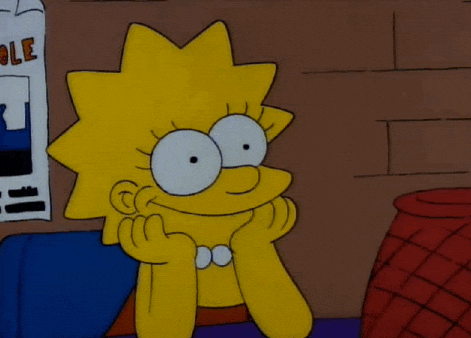
참고로 위에서 제가 만든 Sample은 다음과 같습니다.
3. DartPad 를 Web에 Embedded
- DartPad 같은 경우 Web page에 임베디드도 제공하고 있습니다. html이나 markdown 파일에 아래 코드를 삽입을 합니다.
<iframe src="https://dartpad.dev/embed-flutter.html?id=5eaa69dfeba45bdc3d05b715d16ddc5f" style="width:100%; height:700px"></iframe>
- 위에서
id값을 내가 만든gist id를 바꿔줍니다. style값을 내 화면에 맞게 수정을 합니다.
그러면 아래와 같이 임베디드된 dartpad가 화면에 출력이 됩니다.
4. 결론
DartPad을 이용하면 IDE, SDK 없이 앱을 실행하고 실시간으로 수정함으로써 추후에 기획자나 디자이너와 커뮤니케이션을 할 때 매우 유용할 것이라 생각이 됩니다. 무엇보다도 사용 방법이 매우 쉬어서 저에게 매우 매력적으로 다가온 거 같습니다.
그러니 여러분도 한번 사용 해보시는 것을 강력 추천 드립니다.
Reference
- https://github.com/dart-lang/dart-pad

댓글남기기